Sådan nulstilles Windows Store-apps og -funktioner
Microsoft Windows 10 / / March 17, 2020
Sidst opdateret den

Fungerer dine førstepartsapps på Windows 10 som Mail, Photos, Groove eller Calculator ikke? Her er en nem måde at rette dem på ved hjælp af nulstillingsfunktionen.
På stort set den samme måde som mobile apps "bare fungerer", er Windows Store-apps og -funktioner beregnet til at være installeret og konfigureret med et enkelt klik uden en masse futzing med opsætningsmuligheder og parametre. Når ting går galt med apps som Lommeregner, Mail, Groove eller Fotos, kan denne enkelhed ved design slå tilbage. Fejlagtige Windows Store-apps og -funktioner giver ofte vage, uaktive fejlmeddelelser. Eller værre er, at de muligvis ikke giver nogen fejlmeddelelser overhovedet - de vil bare undlade at indlæse eller opdatere korrekt.
I tilfælde som disse vil enhver supporttekniker på første niveau bede dig om at starte med at afinstallere og geninstallere softwaren. Heldigvis er der med Windows Store-apps og -funktioner en endnu lettere måde. Der er et enkelt klik på "Nulstil" -knap for apps og funktioner, der er skjult i de avancerede indstillinger, der ofte kan kickstart forkert at opføre Windows-apps til at fungere igen.
Når du ved, hvor du skal se, er det superhurtigt og nemt at bruge. Tjek det ud.
Nulstil Windows Store-apps ved hjælp af avancerede indstillinger i Windows 10
Før vi starter, en hurtig ansvarsfraskrivelse: Nulstilling af din app vil medføre, at alle data, der er knyttet til appen, går tabt, medmindre de er gemt i skyen eller din harddisk. Hvis du har data i appen, som du ikke ønsker at miste, skal du først prøve at installere de nyeste Windows-opdateringer og opdatering af dine universelle apps.
Hvis appen stadig er ødelagt, kan du prøve at nulstille den.
Åben Start > Indstillinger > Apps > Apps og funktioner.
(Hvis du kører Windows 10 1607 eller tidligere versioner, skal du se under System > Apps og funktioner.)
Vælg den app, du oplever problemer med, og klik derefter på Avancerede indstillinger.
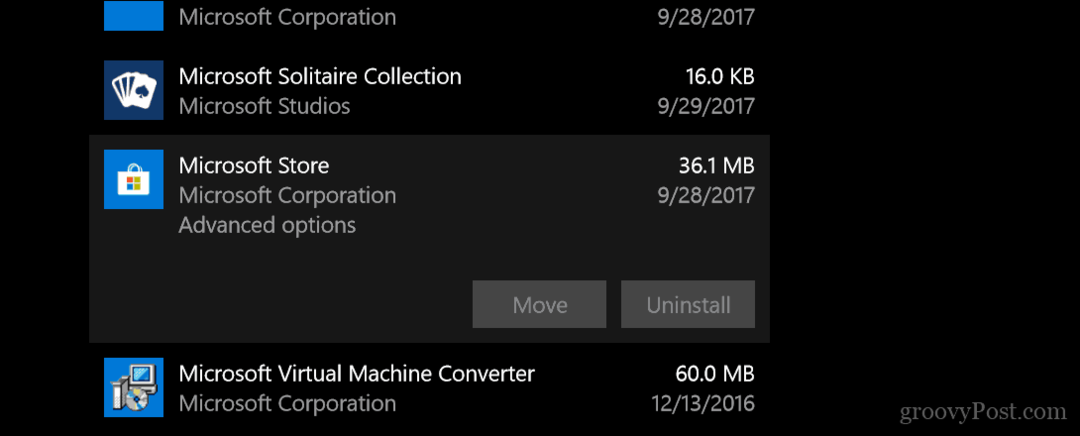
Klik Nulstil og forhåbentlig skal dette løse uanset hvilken fejl du måtte opleve.
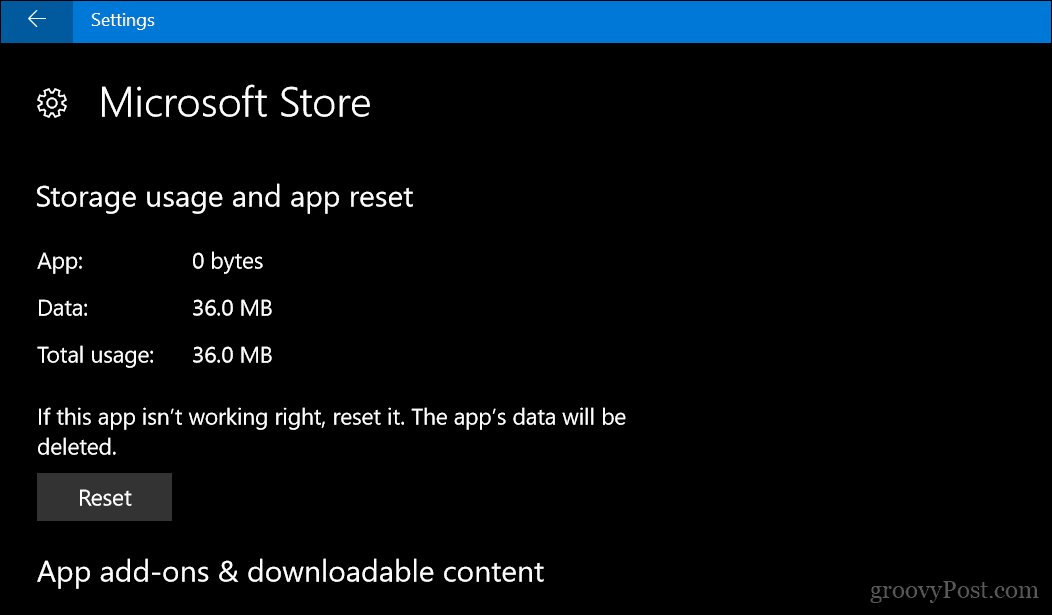
Husk, at dette fungerer for alle apps, inklusive dem, der leveres med Windows 10, såsom Lommeregner, Mail, Groove eller Fotos.
Hvis Nulstil ikke fungerer, kan du gå videre til mere avanceret Windows-app fejlfinding muligheder. Du kan også prøve at udføre en reparation opgradering.
Lad mig vide hvad du tænker. Jeg er også nysgerrig efter at vide, hvordan dine erfaringer har været med Microsofts apps fra første part. Lever de op til forventningerne, eller har du skiftet til mere robuste muligheder?

